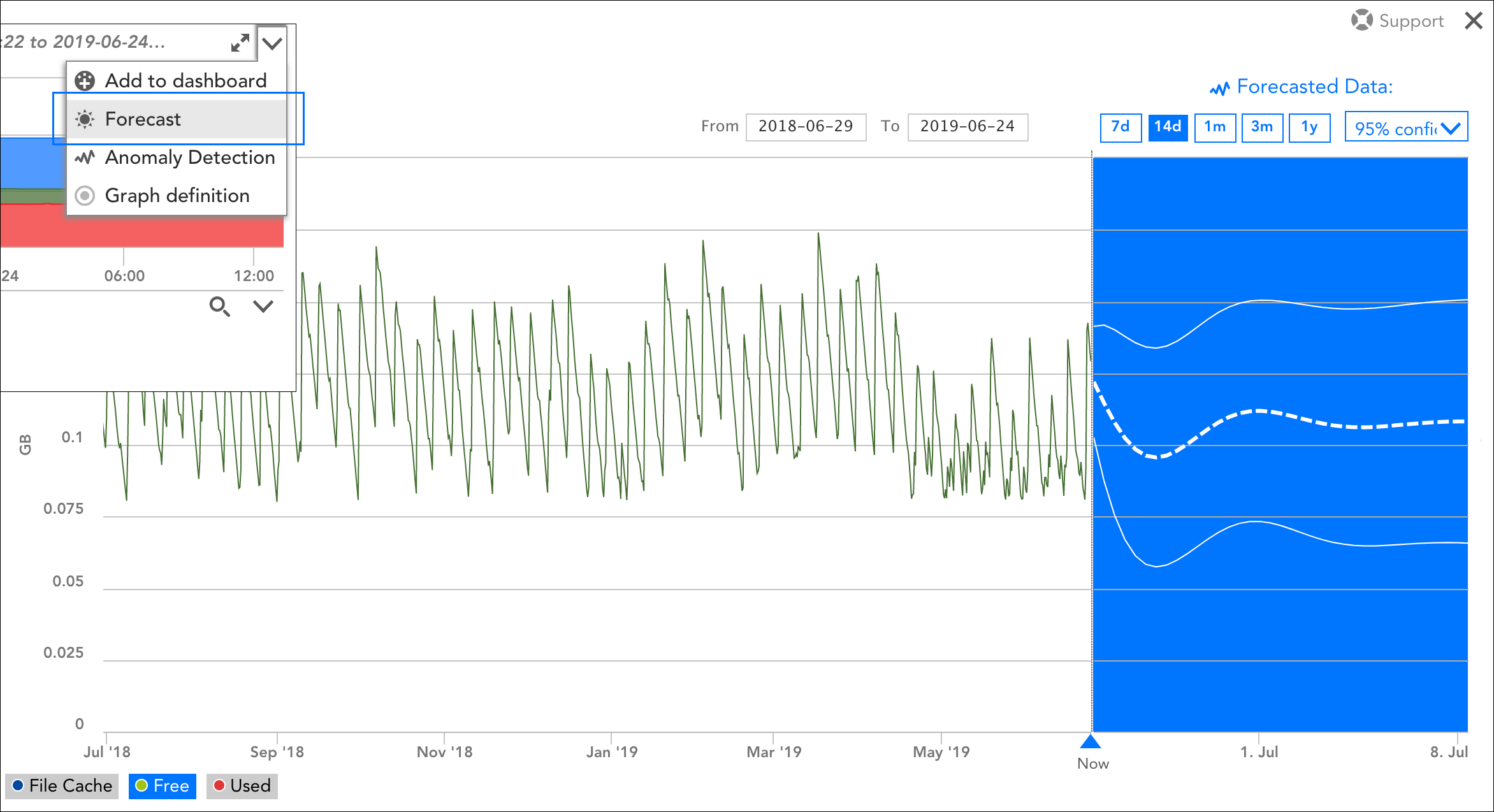データ予測
最終更新日: 27 年 2020 月 XNUMX 日概要
LogicMonitorのデータ予測により、過去のパフォーマンスを基礎として使用して、監視対象インフラストラクチャの将来の傾向を予測できます。 データを予測するとき、LogicMonitorはまず、サンプル(つまり、予測用に選択したデータのセット)から異常と欠落データを識別して削除します。 次に、容量傾向分析アルゴリズムをサンプルに適用して、収集されたデータに最適なモデルを見つけ、これらのモデルパラメーターに基づいて将来のデータを計算します。
予測は、問題の診断と軽減に非常に役立つAIOpsツールです。 LogicMonitorのアラートシステムと組み合わせると、予測は、アラートが85回限りの異常を表すのか、すぐに注意を払う必要があるのか、または近い将来に注意を払う必要があるのかを判断するのに役立ちます。 たとえば、ディスク使用量が95%であることを示す警告アラートを受け取ったと想像してみてください。 発生する重要な問題は、ディスクが95%の使用率のクリティカルしきい値に達するまでにどのくらいの時間がかかるかということです。 XNUMX日かXNUMX日? それとも、ディスク使用量がXNUMX%に達するまでに、まだ十分な時間がありますか? この場合、予測では、将来の上昇率を予測するために、過去の上昇率を分析します。
予測は、予算計画とリソース管理にも役立ちます。 ライフタイム(ソリッドステートドライブなど)または容量(ディスクなど)が関連付けられているインフラストラクチャコンポーネントの場合、監視対象デバイスの予測されるヘルスとパフォーマンスに基づいて予測することで、定期的なイベントの時間枠と規模、および今後のイベントに関する洞察を得ることができます。費用。
予測グラフ
異常の視覚化と同様に、データ予測は、[グラフ]タブ、[アラート]ページ/タブ、またはダッシュボードのいずれから表示されているかに関係なく、LogicMonitorインターフェイスの任意のグラフから利用できます。
グラフの予測バージョンを表示するには、グラフの右上隅にあるドロップダウン矢印をクリックし、ドロップダウンメニューから[予測]を選択します。 専用の予測グラフが開きます。 次に示すように、予測グラフは背景色を使用して、以前に収集されたデータと予測されたデータを区別します。
注: 予測グラフは、一度にXNUMXつのデータポイントまたはインスタンスのみを視覚化できます。 グラフに複数のデータポイント(またはデータポイントごとに複数のインスタンス)のデータが含まれている場合は、グラフウィンドウの左下隅にある凡例の選択を使用して、データポイント/インスタンスを切り替えます。
次のセクションで説明するように、提示されたデータから追加のコンテキストを導出するために使用できる予測グラフに使用できるいくつかの独自のツールがあります。
収集されたデータの時間範囲
予測グラフの左上隅で、予測の基礎として使用される収集データ(つまりトレーニングデータ)の時間範囲を選択します。 を使用してカスタム時間範囲を指定できます & に フィールドまたは、XNUMXか月、XNUMXか月、XNUMXか月、およびXNUMX年のプリセットオプションを使用できます。 指定された時間範囲内のタイムスタンプを持つデータは、予測データの計算に使用されます。
予測データの時間範囲
予測グラフの右上隅で、予測の期間を選択します。 今から14日、XNUMX日、XNUMXか月、XNUMXか月、またはXNUMX年後の予測を選択できます。
予測方法
[予測データ]領域で使用可能なドロップダウンから、予測の計算と表示に使用する予測方法を選択します。
- 95%の信頼予測。 このメソッドは、予測値を表す線(中央の太い破線)と、信頼限界の上限と下限を投影します。 これらの信頼限界は、LogicMonitorが将来のデータポイント値がこの範囲内に収まると95%確信していることを示しています。
- 最適な予測のライン。 この方法では、予測データに最適な単一の直線を描画します。 データポイントの変動が大きい場合、これは一般的に、より便利なオプションです。
アラート予測
LogicMonitorは現在、予測データを警告する機能を提供していませんが、データポイントが指定された警告しきい値を超える可能性が高い時期を予測する機能はあります。 具体的には、テーブルウィジェットとアラート予測レポートの両方が、指定されたデータポイントがいつアラートに入るかについての洞察を提供します。 これらの詳細については、を参照してください。 テーブルウィジェット & アラート予測レポート 。